دلیل أدوات السیارات الرئیسیة
البرمجة الرئیسیة للسیارات والأقفال الدعم الفنی للأداةدلیل أدوات السیارات الرئیسیة
البرمجة الرئیسیة للسیارات والأقفال الدعم الفنی للأداةابر برجسب
lonsdor k518 autel im508 yanhua mini acdp obdstar x300 dp plus obdstar dc706 vvdi2 mini vci cgdi mb FoxFlash autel km100 yanhua acdp pcmtuner launch x431 autel im608 lonsdor k518iseجدیدترین یادداشتها
همه- Autel IM608 یا Xhorse برای آئودی BCM2 رمزگذاری شده؟
- دانلود و فعال سازی اپلیکیشن Thinkdiag2
- چگونه فایل های OBDSTAR G3 را از تبلت به رایانه شخصی منتقل کنیم؟
- برنامه Lonsdor K518 Pro Land Cruiser 2022- 8A BA همه کلیدها گم شدند
- چگونه سیستم عامل Thinkdiag2 را برای Prodiag Pro5 فلش کنیم؟
- چگونه کلید BMW BDC 085 را با Yanhua ACDP از طریق OBD اضافه کنیم؟
- Topdon Topscan در مقابل Thinkdiag در مقابل Bluedriver
- OBDSTAR DC706 هیوندای کیا SIM2K240 SIM2K305 SIM2K241 را اضافه کرد
- Topdon Rlink Lite و VXDIAG VCX SE کدام بهتر است؟
- چگونه Launch SmartLink C Remote Diagnosis را فعال کنیم؟
بایگانی
- اردیبهشت 1403 16
- فروردین 1403 21
- اسفند 1402 21
- بهمن 1402 12
- دی 1402 16
- آذر 1402 19
- آبان 1402 21
- مهر 1402 16
- شهریور 1402 21
- مرداد 1402 19
- تیر 1402 19
- خرداد 1402 22
- اردیبهشت 1402 19
- فروردین 1402 22
- اسفند 1401 20
- بهمن 1401 17
- دی 1401 18
- آذر 1401 22
- آبان 1401 18
- مهر 1401 18
- شهریور 1401 22
- مرداد 1401 19
- تیر 1401 22
- خرداد 1401 17
- اردیبهشت 1401 23
- فروردین 1401 22
- اسفند 1400 18
- بهمن 1400 14
- دی 1400 21
- آذر 1400 19
- آبان 1400 17
- مهر 1400 19
- شهریور 1400 20
- مرداد 1400 14
- تیر 1400 19
- خرداد 1400 17
- اردیبهشت 1400 20
- فروردین 1400 18
- اسفند 1399 21
- بهمن 1399 10
- دی 1399 20
- آذر 1399 9
- مرداد 1399 16
- تیر 1399 18
- خرداد 1399 18
- اردیبهشت 1399 17
- فروردین 1399 13
- اسفند 1398 18
- بهمن 1398 2
- دی 1398 14
- آذر 1398 21
- آبان 1398 19
- مهر 1398 14
- شهریور 1398 18
- مرداد 1398 24
- تیر 1398 10
- خرداد 1398 3
- اردیبهشت 1398 2
- فروردین 1398 4
- اسفند 1397 14
- بهمن 1397 13
- دی 1397 19
- آذر 1397 24
- آبان 1397 16
- مهر 1397 6
- شهریور 1397 9
- مرداد 1397 10
- تیر 1397 11
- اردیبهشت 1397 4
- فروردین 1397 5
جستجو
چگونه صفحه نمایش بی سیم را با اسکنرهای Autel اجرا کنیم؟
چگونه یک صفحه نمایش بی سیم را با تبلت اسکنر تشخیصی Autel خود به این صورت اجرا کنیم؟ چگونه می توان صفحه نمایش را از اسکنرهای Autel پخش کرد؟
نحوه فعال کردن نمایش بی سیم:
راه 1:
این یک برنامه از پیش نصب شده روی دستگاه است. اگر تبلت شما (به عنوان مثال MK908 II، MK908 PRO II، MS908S II، MS908S Pro II و غیره) Teamviewer ندارد، Google search teamviewer از اسکنر خود به فروشگاه google play بروید و برنامه را دانلود کنید. سپس به رایانه خود بروید و نسخه دسکتاپ برنامه را دانلود کنید و وارد شوید. نمایشگر شما به صورت بی سیم منعکس می شود.
فقط لپ تاپ را به مانیتور وصل کنید و TeamViewer را دانلود کنید. می توانید از ماوس برای پیمایش اسکنر استفاده کنید تا دیگر نیازی به لمس صفحه نمایش نباشد. انصافاً یک ویژگی عالی autel در اسکنرهای جدیدتر خود ارائه می دهد.
از Teamviewer از پیش نصب شده استفاده کنید. (در Autel نشان می دهد که میز از راه دور و نماد ممکن است در مدل ها متفاوت باشد)
به اختصار:
1) به رایانه یا تلفن بروید
2) نسخه دسکتاپ/موبایل Teamviewer را دانلود کنید
3) وارد شوید
4) اسکنرهای Autel را روی مانیتور یا تلفن کنترل کنید
در اینجا یک راهنمای دقیق در مورد کنترل اسکنرهای Autel (به عنوان مثال MK808 ) بر روی تلفن همراه (cast screen روی گوشی) ارائه شده است.
APP « teamviewer » را از Google Play یا APP Store در تلفن هوشمند Android/IOS خود جستجو کنید و آن را نصب کنید.
به "Remote Desk" در Autel MaxiCOM MK808 بروید .
مطمئن شوید که تبلت به اینترنت متصل است.
اگر در جاده هستید یا هر چیز دیگری می توانید از هات اسپات خود در تلفن خود استفاده کنید تا زمانی که فرد تبلت Autel MK808 با یک هات اسپات (4g معمولی) داشته باشد.
وارد TeamViewer APP شوید و شناسه مربوط به MK808 خود را به صورت دستی وارد کنید و سپس روی “Remote CONTROL” ضربه بزنید.
به پشتیبانی از راه دور اجازه دهید و منتظر اتصال باشید.
وقتی اتصال کامل شد، «برنامه QuickSupport به حداقل رسیده است، اشتراکگذاری صفحه فعال است» را نشان میدهد.
در همان زمان، دستورالعمل تلفن همراه را بخوانید: "زوم برای تغییر قسمت مشاهده شده از صفحه نمایش دستگاه از راه دور استفاده می شود. لمس ها و تمام حرکات ممکن روی دستگاه از راه دور اجرا می شوند. پس از آن، روی "GOT IT" کلیک کنید.
اکنون آنچه می توانید روی صفحه نمایش گوشی هوشمند ببینید مانند تبلت است.
سپس می توانید عملکرد سرویس، عیب یابی و سایر عملکردهای پشتیبانی شده MaxiCOM MK808 را انجام دهید.
راه 2:
همچنین می توانید از آداپتور نمایشگر بی سیم استفاده کنید.
یک سبد عیب یابی قابل شارژ کاملاً مستقل با فرستنده های ویدئویی hdmi بی سیم ساخته شده است.



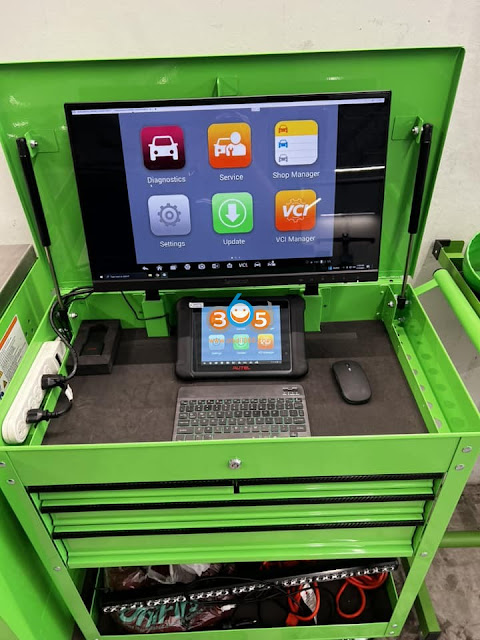

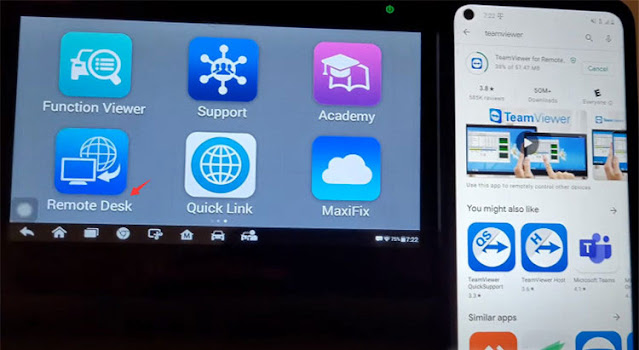

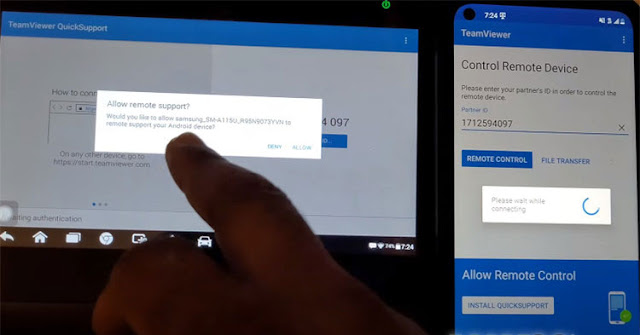




.jpg)